A Test Studio használata
Ebben a rövid útmutatóban teszteket hozhat létre egy Kudos nevű vászonalapú alkalmazáshoz. Emellett tesztelési fogalmakat ismerhet meg, majd alkalmazhatja ezeket saját vászonalapú alkalmazásainak teszteléséhez. A mintául szolgáló Kudos alkalmazás egy olyan munkahelyi elkötelezettséggel kapcsolatos csomag része, amely letölthető az Employee Experience kezdőcsomagból.
Tekintse meg ezt a videót arról, hogyan használhatja a Test Studiót:
A Test Studio megnyitása
Bejelentkezés a Power Apps-be.
Hozzon létre egy új alkalmazást, vagy szerkesszen egy meglévőt.
Mentse az alkalmazást a Power Appsben a Test Studio megnyitásához.
Megjegyzés
Az alkalmazást mentenie kell, mielőtt teszteket írhatna hozzá.
Válassza a bal oldali navigációs panelen a Speciális eszközök lehetőséget.
A Test Studio megnyitásához válassza a Tesztek megnyitása lehetőséget. Ez a művelet megnyitja a Test Studio alkalmazást egy új böngészőlapon.

Megjegyzés
A tesztek közzététele és tárolása az alkalmazás csomagjában történik. A vászon alkalmazások egy másik környezetbe való exportálásával és importálásával a tesztelési meghatározások, például a létrehozott tesztcsomagok és tesztesetek is szerepelnek.
Tesztcsomag létrehozása
A Test Studio alapértelmezés szerint egy tesztcsomagot és egy tesztelési esetet tartalmaz. A tesztcsomagokkal rendezheti a tesztelési eseteket. Egy alkalmazáshoz több tesztcsomag is tartozhat. Az alapértelmezett tesztcsomaggal és tesztelési esettel azonnal készíthet teszteket, vagy létrehozhat egy új tesztcsomagot.
Válassza az Új csomag lehetőséget.
A főrács mezőit kiválasztva frissítse a tesztcsomag nevét és leírását.
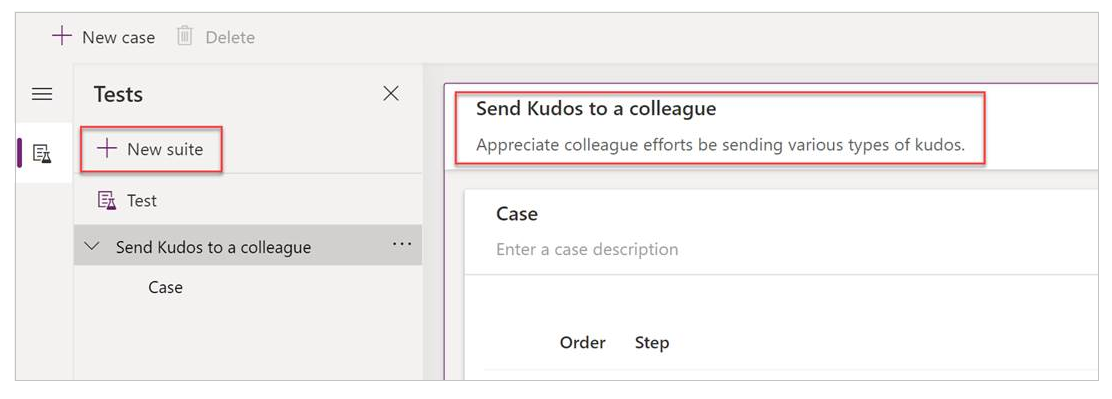
Tesztcsomag létrehozása
A csoport vagy a tesztek rendezési vagy csoportosítási szempontjától függően egy tesztcsomagban több tesztelési esetet is létrehozhat. Minden eset az alkalmazás egy adott funkcióját vagy funkciók egy részhalmazát teszteli.
- Válasszon ki egy tesztcsomagot.
- Új eset létrehozásához válassza a felső menü Új eset lehetőségét.
- A főrács mezőit kiválasztva frissítse a tesztelési eset nevét és leírását.

Tesztelési eset rögzítése
A tesztelési esetek műveleteket tartalmazó lépésekből állnak. A tesztelési műveleteke feladatot végrehajtó Power Apps-kifejezésekkel írhatók. A rögzítővel automatikusan létrehozhatja a tesztlépéseket az alkalmazás használata közben. A rögzítés után frissítheti a tesztelési esetet, további lépéseket adhat hozzá, lépéseket törölhet, valamint teszthelyességi feltételeket írhat, amelyekkel ellenőrizheti a teszt eredményeit.
Megjegyzés
A rögzítési módban csak a közzétett alkalmazások játszhatók le. Tesztelési eset rögzítése előtt tegye közzé az alkalmazás új változásait. Ha közzététel nélkül kezdi a rögzítést, a rögzítési mód az alkalmazás legutóbb közzétett verzióját játssza le.
A felső menüben válassza a Rögzítés lehetőséget. Ez a művelet megnyitja a közzétett alkalmazást rögzítési módban egy új böngészőlapon.
Fontos
Ha egy meglévő tesztelési esetet rögzít, az felülbírálja a meglévő tesztelési lépéseket.

Nyissa meg és vegye használatba az alkalmazást. A műveletek a bal oldali panelen vannak rögzítve.
A használat után válassza a Kész lehetőséget. Igény szerint a Mégse elemmel visszatérhet a Test Studióba és visszavonhatja a rögzítést.

Tekintse meg a Test Stúdióban automatikusan létrehozott tesztelési lépéseket és kifejezéseket.
Szükség esetén szerkessze a leírás szövegét a főrácson. A tesztelési lépés műveleteit a főrácson található képlet kiválasztásával is frissítheti.
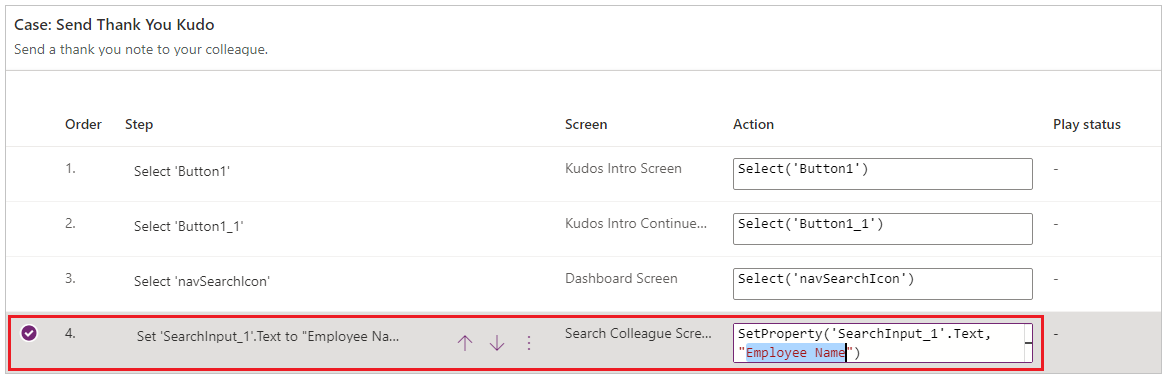
Tesztelési lépések és teszthelyességi feltételek hozzáadása
Minden tesztelési esethez tartozik egy várt eredmény. A Kudos példájában a kudo küldésének egyik várt eredménye egy újonnan létrejött rekord a Microsoft Dataverse (Dataverse) adatbázisban. Most frissítheti a tesztelési esetet, majd további tesztelési lépések hozzáadásával ellenőrizheti, hogy sikeresen létrejött-e a bejegyzés.
A sikeres rekordlétrehozáshoz az alábbi lépéseket kell tennie:
- Inicializáljon egy változót a kudo-rekordok számához a tesztelési eset elején található adatbázisban.
- Inicializáljon egy változót a kudo-rekordok számához a tesztelési eset végén található adatbázisban.
- Írjon egy teszthelyességi feltételt, amellyel ellenőrizheti az egy számmal történő növekedést. Ha a szám nem nő eggyel, a teszthelyességi feltétel meghiúsul, és így a tesztelési eset is.
Tesztelési lépések és teszthelyességi feltételek hozzáadása a Kudos alkalmazásban:
Válassza az 1. lépést, vagy a fenti lépések közül azt, amelyikben új lépést szeretne beszúrni.
Válassza a Lépés beszúrása fent lehetőséget a felső menüben vagy az aktív sorban. Ez a művelet létrehoz egy üres lépést.

Megjegyzés
A Lépés beszúrása fent lehetőség kiválasztásakor egy új üres lépés jön létre az aktuális lépés fölött. Ehelyett az Assert, SetProperty, Select vagy Trace műveletet is használhatja. Ez hozzáadja a megfelelő műveleti képlettel rendelkező, szerkeszthető lépést.
Frissítse a lépés leírását. Például: „Az adatbázis Kudo-száma”.
A teszt elindítása előtt az adatbázis rekordjainak megszámlálásához adjon meg egy kifejezést vagy képletet a műveletbemenetben.
Bármilyen támogatott kifejezést használhat. Emellett lekérdezhet adatforrásokat, gyűjteményeket, változókat, vagy az alkalmazásban található folyamatokat futtathat, valamint új globális változókat és gyűjteményeket hozhat létre a tesztekhez.
Set(kudosBeforeTest, CountRows(Filter(Kudos, Receiver.Email = "someone@example.com")))```Select Step 2 or the step above which you want to insert a new step.
Select Insert a step above from the top menu or by selecting the option from the active row. This action creates an empty step.
Enter an expression or formula in the action input to Trace and write the kudosBeforeTest value to test the results record.
Trace("kudosBeforeTest : " & kudosBeforeTest);
A teszt befejezése után lépjen a tesztelési eset aljára, és szúrjon be egy, az adatbázis rekordjait megszámláló lépést.
Set(kudosAfterTest, CountRows(Filter(Kudos, Receiver.Email = "someone@example.com")))```Add a final step to validate that the record count in the database has increased by a count of 1, and enter the following assertion action to verify:
Assert(kudosAfterTest = kudosBeforeTest + 1, "Kudos count incorrect. Expected : " & kudosBeforeTest + 1 & " Actual :" & kudosAfterTest)
A Test Studio jobb felső menüjében mentse a tesztelési esetet.
A teszt lejátszása
A rögzített tesztet lejátszhatja az alkalmazás működésének ellenőrzése érdekében. Egy tesztcsomag minden tesztjét egyszerre lejátszhatja, vagy csak egyetlen tesztelési esetet.
A módosított rögzítés lejátszása előtt közzé kell tennie az alkalmazást:
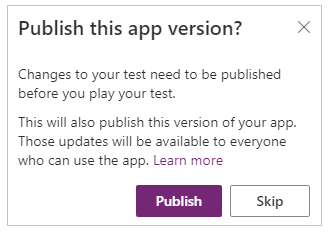
Fontos
Ha kihagyja a közzétételi lépést, a rögzítés lejátszása nem fogja tartalmazni a legújabb tesztmódosításokat. A legutóbb közzétett tesztelési eset vagy tesztcsomag jelenik meg az alkalmazásban.
Válassza a Közzététel lehetőséget a teszt automatikus mentéséhez és közzétételéhez.

Válasszon ki egy tesztcsomagot vagy tesztelési esetet.
Válassza a Lejátszás lehetőséget. A közzétett alkalmazás megnyílik Lejátszás módban, Ön pedig megtekintheti az automatikusan lejátszódó tesztelési lépéseket. A sikeres lépéseket zöld pipa jelzi. Ha egy lépés nem sikerül, egy piros hibajel és egy hibaüzenet jelenik meg.

A Test Studióhoz való visszatéréshez kattintson a Kész lehetőségre.
Meghiúsult helyességi feltétel
Ebben a szakaszban egy teszthelyességi feltétel módosításával hoz létre egy hibás tesztet:
A kifejezés mezőjének kijelölésével szerkessze a helyességi feltétel lépését.
A tesztműveletben módosítsa a
+ 1értéket+ 2értékre. Ez a frissítés azt jelenti, hogy a teszt két létrehozott rekordot vár el, ami helytelen. Ha a teszt sikeres, csak egy rekord jön létre az adatbázisban.Assert(kudosAfterTest = kudosBeforeTest + 2, "Kudos count incorrect. Expected : " & kudosBeforeTest + 2 & " Actual :" & kudosAfterTest)
Válassza a Közzététel lehetőséget.
Válassza a Lejátszás lehetőséget.
Tekintse meg a tesztet. Az utolsó lépés itt meghiúsul egy hibaüzenettel, és megjeleníti a helyességi feltétel lépésében megadott üzenetet.

Tesztek lejátszása egy böngészőben
Egy link vágólapra másolásával a tesztet a Test Studión kívül, egy másik böngészőben is lejátszhatja. Így tesztjeit integrálhatja a folyamatos buildelési és kiadási folyamatba, amilyen az Azure DevOps is.
A kiválasztott teszt lejátszási linkje megmarad. Nem módosul a tesztcsomag vagy a tesztelési eset miatt. A teszteket a buildelési és kiadási folyamatok módosítása nélkül is frissítheti.
Tesztek lejátszása a böngészőben:
Válasszon ki egy tesztcsomagot vagy tesztelési esetet a jobb oldali panelen.
Kattintson a Lejátszási hivatkozás másolása lehetőségre.

A rendszer a tesztek közzétételét kéri, ha észlel közzé nem tett módosításokat.

Igény szerint kihagyhatja a közzétételi folyamatot, és kimásolhatja a lejátszási hivatkozást. A kihagyás esetén nem játszhatja le az új tesztmódosításokat.

A teszt lejátszásához nyisson meg egy böngészőt, majd illessze be az URL-címet a címsorba.
Tekintse meg a tesztet.
Tesztek beállítása
A tesztcsomag OnTestCaseStart tulajdonsága használható a teszt beállításához. Az ehhez a tulajdonsághoz megadott kifejezés a csomag minden egyes tesztelési esetéhez szükséges, mielőtt az eset elindul. Az OnTestCaseStart segít elkerülni, hogy minden eset elején le kelljen írni ugyanazokat a vizsgálati lépéseket. A tulajdonság testreszabható úgy, hogy a csomagba tartozó összes esethez általános beállítási feladatokat futtasson, például:
- A tesztelést mindig az első képernyőről indítja el.
- Gyakori gyűjtemények és változók inicializálása.
- A tesztelési adatok beolvasása egy adatforrásból az aktuális végrehajtási teszthez
A TestCaseInfo bejegyzés az aktuálisan végrehajtás alatt álló teszt részletes adatait tartalmazza. Az alábbi tulajdonságokkal rendelkezik:
- TestCaseName – a tesztelési eset neve.
- TestCaseDescription – a vizsgálati eset leírása.
- TestCaseId – a tesztelési eset azonosítója.
- TestSuiteName – az a tesztcsomag, amelyhez az eset tartozik.
- TestSuiteDescription – a vizsgálati csomag leírása.
- TestSuiteId – azon tesztcsomag azonosítója, amelyhez az eset tartozik.
Az alábbi példában az OnTestCaseStart tulajdonság testreszabható, így minden eset az alkalmazás első képernyőjétől kezdődik. A vizsgálati adatokat beolvassa egy adatforrásból is, amelyre a tesztelési eset lépéseiben hivatkozhat.
Kattintson a bal oldali panel Tesztelés lehetőségére, vagy a csomag fejlécén található Nézet elemre.
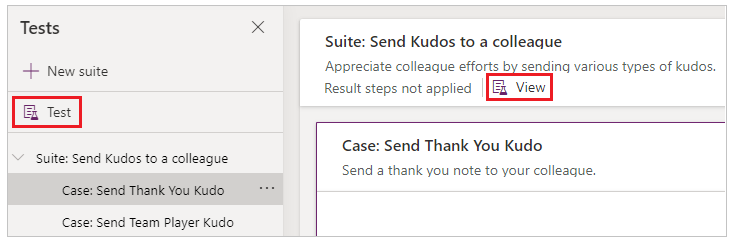
Válassza az OnTestCaseStart műveletet.
Adja meg az első képernyőhöz való navigáláshoz használandó kifejezést, és olvassa be a tesztadatokat.
//Start every cases on the first screen in the Kudos app Navigate('Dashboard Screen'); //Initialize my test data for the current case. Set(currentTestData, LookUp(KudosTestData, TestCase = TestCaseInfo.TestCaseName)); //Set kudosBeforeTest to 0 Set(kudosBeforeTest, 0)
Teszteredmények feldolgozása
A Test Studio alkalmazásban lejátszott tesztek tesztelési panelje nem látható a böngészőkben. Ezen viselkedás miatt nem tudja megállapítani a végrehajtandó tesztlépést, vagy hogy a teszt sikeres volt-e.
Ha szeretné tudni az eredményeket a Test Studión kívül is, a tesztobjektum OnTestCaseComplete és OnTestSuiteComplete tulajdonságaival feldolgozhatja a teszteredményeket. Amikor olyan folyamatos buildelési és kiadási folyamatba integrálja a teszteket, mint az Azure DevOps, ezekkel a tulajdonságokkal meghatározhatja, hogy érdemes-e folytatni az alkalmazásfejlesztést.
A tulajdonságokhoz megadott kifejezés minden eset vagy csomag befejezésekor aktiválódik. Ezeket a tulajdonságokat testreszabhatja úgy, hogy a teszteredményeket különböző adatforrásoknak vagy szolgáltatásoknak küldjék, például a következőkhöz:
- SQL Server.
- Dataverse.
- Power Automate.
- E-mail küldése Office 365 használatával.
Ezek a beállítások az alkalmazás minden tesztcsomagjára vagy tesztelési esetére vonatkoznak. A tesztcsomagok és tesztelési esetek befejezése után a tesztek eredményei és nyomkövetési üzenetei a TestCaseResult és TestSuiteResult rekordban találhatók.
A TestCaseResult rekord a következő tulajdonságokat tartalmazza:
- TestCaseName – a tesztelési eset neve.
- TestCaseDescription – a vizsgálati eset leírása.
- TestCaseId – a tesztelési eset azonosítója.
- TestSuiteName – az a tesztcsomag, amelyhez az eset tartozik.
- TestSuiteDescription – a vizsgálati csomag leírása.
- TestSuiteId – azon tesztcsomag azonosítója, amelyhez az eset tartozik.
- StartTime – a teszt végrehajtási idejének kezdete.
- EndTime – a teszt végrehajtási idejének vége.
- Traces – a teszthelyességi feltételek és a Trace függvény üzeneteinek eredménye.
- Success – a tesztelési eset sikerességét jelzi.
- TestFailureMessage – ha az eset nem sikerült, ez az üzenet jelzi a hibát.
A TestSuiteResult rekord a következő tulajdonságokat tartalmazza:
- TestSuiteName – a tesztelési csomag neve.
- TestSuiteDescription – a vizsgálati csomag leírása.
- TestSuiteId – a tesztelési csomag azonosítója.
- StartTime – a tesztcsomag végrehajtási idejének kezdete.
- EndTime – a tesztcsomag végrehajtási idejének vége.
- TestsPassed – a csomagban sikeresen végrehajtott tesztelési esetek száma.
- TestsFailed – a csomagban meghiúsult tesztelési esetek száma.
Ebben a gyorstalpalóban az OnTestCaseComplete és OnTestSuiteComplete tulajdonságok testreszabásával két egyéni táblázatot hoz létre az Dataverse adatbázisban a teszteredmények tárolásához:
Kattintson a bal oldali panel Tesztelés lehetőségére, vagy a csomag fejlécén található Nézet elemre.
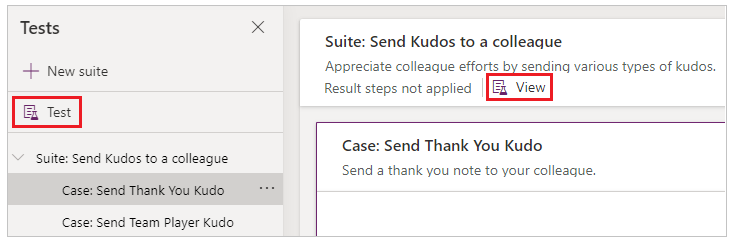
Válassza az OnTestCaseComplete műveletet.
Adjon meg egy kifejezést, amely feldolgozza a teszt eredményeit. A következő minta minden egyes teszteset eredményét az egyéni AppTestResults táblázatba menti el a Dataverse rendszerben. A teszteredmények igény szerint az SQL-ben, SharePointban vagy bármilyen más adatforrásban is tárolhatók. Igény szerint szükség lehet az adatforrás Trace mezőjének beállítására vagy értékének növelésére.
Megjegyzés
A következő minták a következőhöz kapcsolódnak: Microsoft Dataverse. A Dataverse használatával létrehozhat egy egyszerű alkalmazást, vagy sablon nélküli alkalmazást készíthet. A Patch függvényreferenciában további információt talál a következő mintákban használt adatforrások rekordjainak módosításáról.
//Save to Dataverse Patch(AppTestResults , Defaults(AppTestResults) , { TestPass: TestCaseResult.TestCaseName & ":" & Text(Now()) ,TestSuiteId: TestCaseResult.TestSuiteId ,TestSuiteName: TestCaseResult.TestSuiteName ,TestCaseId: TestCaseResult.TestCaseId ,TestCaseName: TestCaseResult.TestCaseName ,StartTime: TestCaseResult.StartTime ,EndTime: TestCaseResult.EndTime ,TestSuccess: TestCaseResult.Success ,TestTraces: JSON(TestCaseResult.Traces) ,TestFailureMessage: TestCaseResult.TestFailureMessage } );
Válassza az OnTestSuiteComplete műveletet.
Adjon meg egy kifejezést, amely feldolgozza a teszt eredményeit. A következő mintában az egyes tesztcsomagok eredményeit az AppTestSuiteResults táblázatba menti el a Dataverse rendszerben.
//Save to Dataverse Patch(AppTestSuiteResults , Defaults(AppTestSuiteResults) , { TestSuiteId: TestSuiteResult.TestSuiteId ,TestSuiteName: TestSuiteResult.TestSuiteName ,StartTime: TestSuiteResult.StartTime ,EndTime: TestSuiteResult.EndTime ,TestPassCount: TestSuiteResult.TestsPassed ,TestFailCount: TestSuiteResult.TestsFailed } );
A tulajdonságokban használható további példakifejezések:
Az eredmények elküldése az adatfolyamba a Power Automate alkalmazásban.
MyTestResultsFlow.Run(JSON(TestCaseResult))Az eredmények elküldése e-mailben.
Office365.SendMailV2("someone@example.com", "Test case results", JSON(TestCaseResult, JSONFormat.IndentFour))Alkalmazásértesítés a teszteredményről.
Értesítést kaphat például a Test Studión kívül, böngészőben futtatott befejeződött tesztekről.
Notify(TestCaseResult.TestCaseName & " : " & If( TestCaseResult.Success , " Passed" , TestCaseResult.TestFailureMessage) ,If( TestCaseResult.Success , NotificationType.Success , NotificationType.Error) )
Tesztelési függvények
A Power Apps függvényei mellett a következő gyakori függvényeket is használhatja tesztek elkészítéséhez:
Következő lépések
Megjegyzés
Megosztja velünk a dokumentációja nyelvi preferenciáit? Rövid felmérés elvégzése. (ne feledje, hogy ez a felmérés angol nyelvű)
A felmérés elvégzése körülbelül hét percet vesz igénybe. Semmilyen személyes adatot nem gyűjtünk (adatvédelmi nyilatkozat).